
数学或物理老师在出题时经常需要为线段标记长度,本文为此介绍了线简单标记工具的使用步骤,希望能够帮到大家~
操作步骤如下:
步骤一 绘制线段。打开几何画板,在侧边栏单击“线段直尺工具”,在画布上面画一条线段,进而我们画出一个三角形,如下图所示。
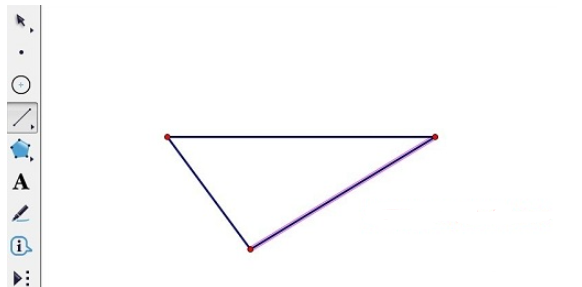
步骤二 侧边栏单击“自定义工具”——线工具——简单标记工具,然后用把鼠标放到线段的一个端点上面,再把鼠标移动到另一个端点单击即可添加标记,按住标记中间的小圆圈向外拖动就可以把标记拉倒三角形外面。
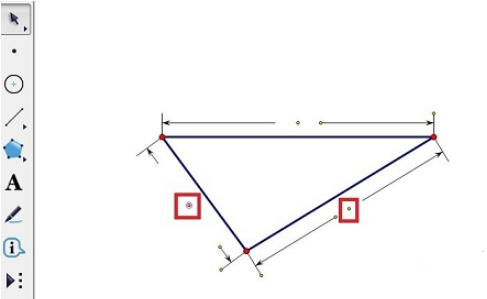
步骤三 选择工具栏“文字工具”,然后双击标记中间的小圆圈,在出现的对话框中输入长度单击“确定”即可。 这样,线段的标记工作就完成了,如下图所示。
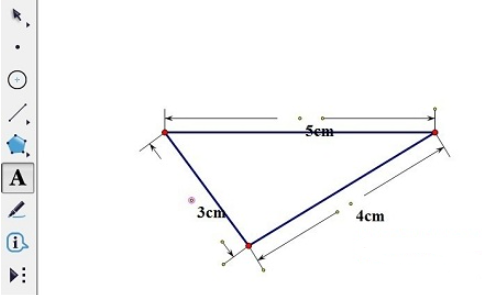
相关推荐:
小伙伴们看完小编为您带来的内容几何画板线段怎么标记长度了吗?是不是一下子明朗了许多呢!更多有趣实用的游戏攻略都在游戏6~,ux6为您带来轻松愉悦的阅读体验(๑•ᴗ•๑)!